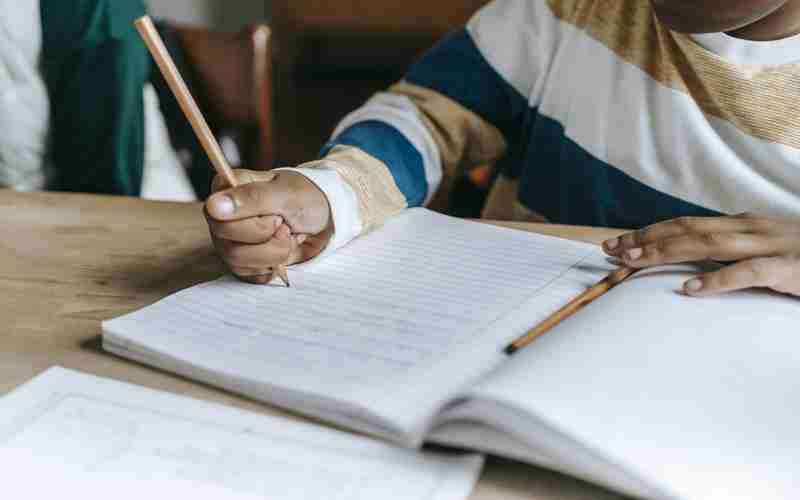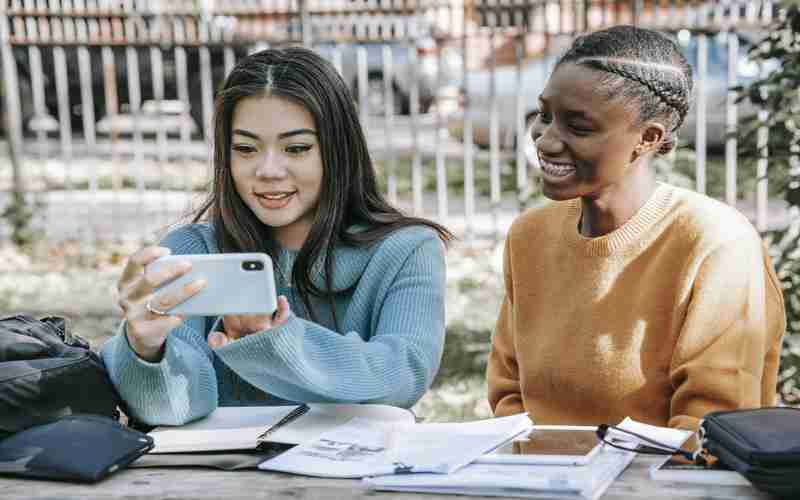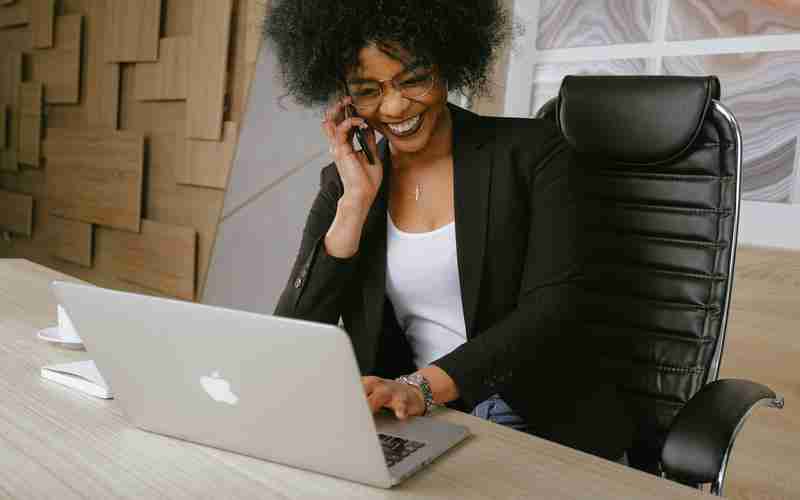在Mac上使用宝塔控制面板和找到苹果电脑的控制中心是两个不同的概念。我们来解决如何在Mac上安装并使用宝塔控制面板,然后我们将讨论如何访问Mac的控制中心。
在Mac上安装宝塔控制面板
对于想要在Mac上安装宝塔控制面板的用户,通常的方法是通过Docker容器来实现。以下是一个简化的步骤指南:
1. 下载并安装Docker:前往Docker官方网站下载适用于macOS的Docker Desktop,并按照说明进行安装。
2. 拉取宝塔镜像:打开终端,执行`docker pull pch18/baota`命令以获取宝塔镜像。
3. 运行宝塔镜像:使用类似`docker run d p 8888:8888 v /your/local/path:/wwwroot pch18/baota`的命令来启动容器。这里`/your/local/path`应替换为你希望映射到宝塔环境的实际本地路径。
4. 访问宝塔面板:在浏览器中输入`
完成上述步骤后,你就可以通过Web界面管理你的开发环境了。需要注意的是,由于是在本地环境中运行,因此该方法更适合于测试和开发目的。
找到苹果电脑的控制中心

与宝塔控制面板不同,苹果电脑的控制中心是macOS系统自带的一个功能,用于快速访问常用设置和控制项。如果你要找到并使用它,请遵循以下步骤:
访问控制中心:点击屏幕右上角菜单栏中的“控制中心”图标(看起来像是一个方块内有两个滑动条)。这将展开控制中心,显示诸如WiFi、蓝牙、屏幕亮度、音量等控制选项。
自定义控制中心:你可以通过系统偏好设置来自定义控制中心的内容。选择苹果菜单 > 系统设置 > 控制中心,在这里可以添加或移除项目,以及决定哪些项目应该直接显示在菜单栏中。
还可以通过拖拽的方式将频繁使用的项目从控制中心移动到菜单栏,以便更快地访问这些设置。
在Mac上安装宝塔控制面板主要是为开发者提供了一个便捷的方式来配置服务器环境;而Mac的控制中心则是操作系统提供的一个快捷方式,帮助用户迅速调整常用的系统设置。两者服务于不同的目的,但都是为了提高效率和用户体验。